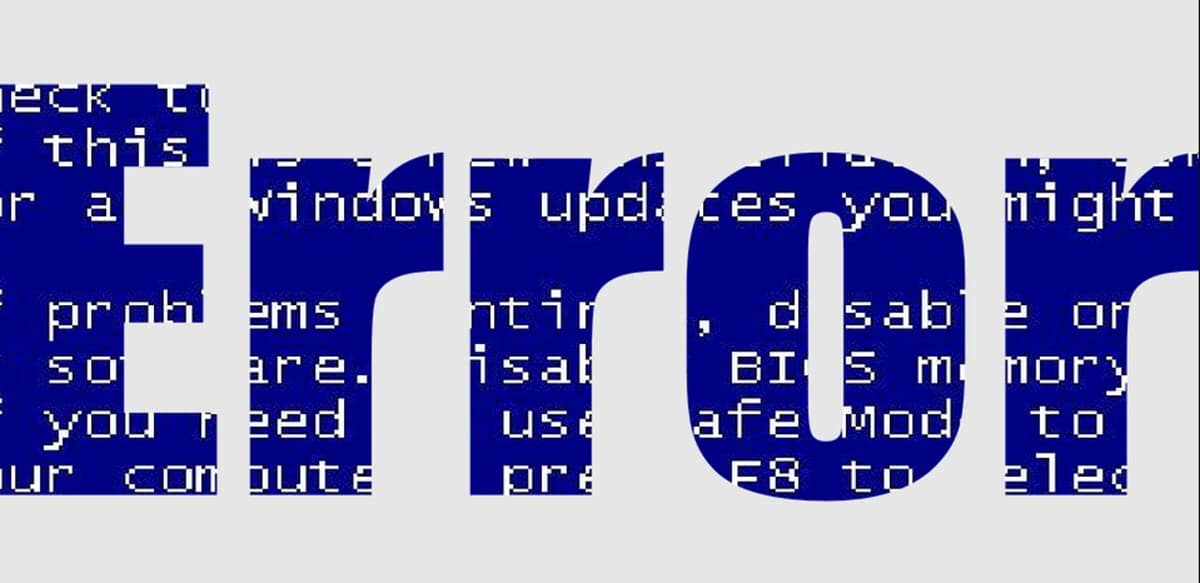
விண்டோஸின் மிகச்சிறந்த அம்சங்களில் ஒன்று, இது பயன்படுத்த மிகவும் எளிதான இயங்குதளமாகும். இருப்பினும், சில சந்தர்ப்பங்களில் இது ஒரு உண்மையான தலைவலியாக மாறும் என்பதையும் கருத்தில் கொள்வது அவசியம். எடுத்துக்காட்டாக, யூ.எஸ்.பி சாதனத்தை செருகி, பிழையைப் பெறும்போது “விண்டோஸ் இந்தச் சாதனத்தை நிறுத்திவிட்டது, ஏனெனில் அது சிக்கல்களைப் புகாரளித்தது. (குறியீடு 43)». இது உங்கள் விஷயமாக இருந்தால், அதை எவ்வாறு தீர்ப்பது என்பதை நாங்கள் உங்களுக்குக் காண்பிக்கப் போகிறோம், இதன் மூலம் நீங்கள் கேள்விக்குரிய சாதனத்தைப் பயன்படுத்தலாம் அல்லது அது குறைபாடுள்ளதா என்பதைத் தீர்மானிக்கலாம்.
விண்டோஸ் பிழைகளை எறியும் போது, பல முறை பயனர்களாகிய நாம் முழுமையாக புரிந்து கொள்ளாத ஒரு செய்தியை அது ஒரு குறியீட்டுடன் காட்டுகிறது. அந்த வகையில், இந்த கடைசித் தகவலைப் பயன்படுத்தி, பிரச்சனை என்ன என்பதைத் தெரிந்துகொள்ளப் போகிறோம்.
எனக்கு ஏன் பிழை வருகிறது “விண்டோஸ் இந்த சாதனத்தை நிறுத்திவிட்டது, ஏனெனில் அது சிக்கல்களைப் புகாரளித்தது. (குறியீடு 43)”?
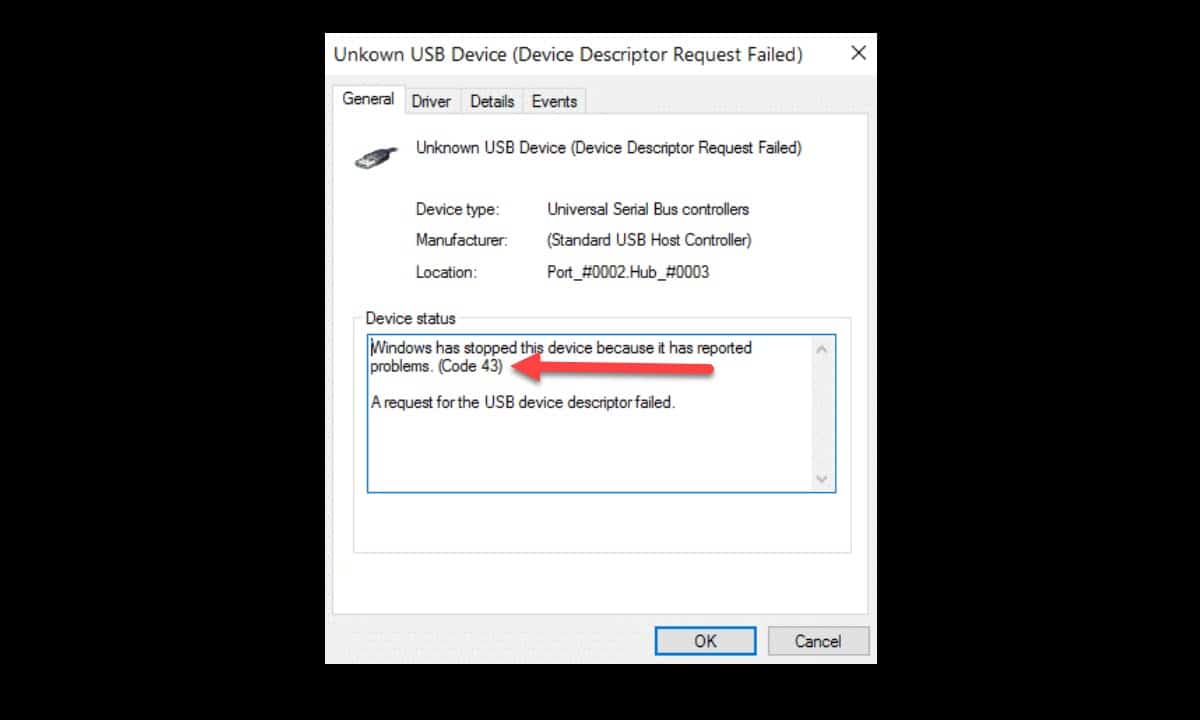
விண்டோஸ் பிழைக் குறியீடு 43 என்பது வன்பொருள் சாதனங்கள் மற்றும் அவற்றின் இயக்கிகள் சம்பந்தப்பட்ட சிக்கலைக் குறிக்கிறது.. யூ.எஸ்.பி பெரிஃபெரலை கணினியுடன் இணைக்கும்போது, இயக்க முறைமையுடன் தொடர்புகொள்வதற்கான பாலமாக செயல்படும் ஒரு கட்டுப்படுத்தி இருக்க வேண்டும். அதாவது, கேள்விக்குரிய இயக்கி சாதனத்தை கணினியால் அங்கீகரிக்கப்பட்டு படிக்க வைக்கிறது. இருப்பினும், பிழை 43 தோன்றும் போது, விண்டோஸ் இயக்கி அல்லது வன்பொருள் சிக்கல் இருப்பதைக் குறிக்கிறது.
பிரச்சனை எங்கு உள்ளது என்பதைத் தீர்மானிக்க, நாம் தொடர்ச்சியான சோதனைகளைச் செய்ய வேண்டும் என்பதை இது குறிக்கிறது.. இது மென்பொருள் என்றால், அதாவது இயக்கி, நாங்கள் மதிப்பாய்வு செய்து மீண்டும் நிறுவும் செயல்முறையை மேற்கொள்வோம். மறுபுறம், தவறு உண்மையில் வன்பொருளில் உள்ளதா என்பதை நீங்கள் சரிபார்த்தால், நீங்கள் அதை மாற்ற வேண்டும்.
இந்த பிழையின் முக்கிய காரணம் சிதைந்த, காலாவதியான அல்லது கேள்விக்குரிய சாதனத்துடன் பொருந்தாத இயக்கிகளில் காணப்படுகிறது.
விண்டோஸ் பிழைக் குறியீடு 43 ஐ எவ்வாறு சரிசெய்வது
கணினியை மறுதொடக்கம் செய்யுங்கள்
சரிசெய்தல் செயல்முறைகளின் முதல் படி பொதுவாக எளிமையானது, இருப்பினும், அதைச் செயல்படுத்துவது அவசியம், ஏனென்றால் அது வேலை செய்தால், அது நமக்கு நிறைய நேரத்தை மிச்சப்படுத்தும். அந்த வகையில், கணினியை மறுதொடக்கம் செய்வதன் மூலம், USB சாதனத்தின் செயல்பாட்டில் ஈடுபட்டுள்ள அனைத்து இயக்கிகள் மற்றும் சேவைகளை கணினி மீண்டும் ஏற்றுகிறது.. முந்தைய அமர்வில் டிரைவரை இயக்குவதில் சிக்கல் இருந்தால், இது சிக்கலைச் சரிசெய்யலாம்.
சாதனத்தைத் துண்டித்து இணைக்கவும்
மறுதொடக்கம் செய்த பிறகும் சிக்கல் தொடர்ந்தால், நாங்கள் மற்றொரு எளிய படிக்குச் செல்வோம், ஆனால் அது பயனுள்ளதாக இருக்கும்: சாதனத்தைத் துண்டித்து மீண்டும் இணைக்கவும். பொதுவாக, USB சாதனங்கள் பொதுவாக கணினியில் செருகப்பட்டவுடன் அவற்றின் இயக்கிகளை நிறுவும். அந்த வகையில், இந்தப் படியானது ஒரு புதிய நிறுவலைத் தொடங்க வாய்ப்புள்ளது, அது வெற்றிகரமாக இருக்கும் மற்றும் சாதனத்தை வேலை செய்ய அனுமதிக்கும்.
இந்தப் படியைச் செய்யும்போது, உங்கள் கணினியில் உள்ள அனைத்து யூ.எஸ்.பி போர்ட்களையும் சோதித்துப் பார்க்கவும். USB 3.0 தேவைப்படும் குறிப்பிட்ட சாதனங்கள் உள்ளன, எனவே நீங்கள் அதை முந்தைய பதிப்பில் இணைத்தால், அது வேலை செய்யாமல் போகலாம்..
வன்பொருள் சரிசெய்தல்
இது அதிகம் அறியப்படாத விண்டோஸ் கருவியாகும், இது வன்பொருள் சாதனங்களில் உள்ள சிக்கல்களுக்கான பொதுவான சோதனையை மேற்கொள்ள உங்களை அனுமதிக்கிறது. அந்த உணர்வில், பிழையைத் தீர்ப்பதில் மிகவும் உதவியாக இருக்கும் “விண்டோஸ் இந்தச் சாதனத்தை நிறுத்திவிட்டது, ஏனெனில் அது சிக்கல்களைப் புகாரளித்தது. (குறியீடு 43)».
அதை இயக்க, நிர்வாகி சலுகைகளுடன் கட்டளை வரியில் திறக்கவும், இந்த கட்டளையை உள்ளிட்டு Enter ஐ அழுத்தவும்:
msdt.exe -id DeviceDiagnostic
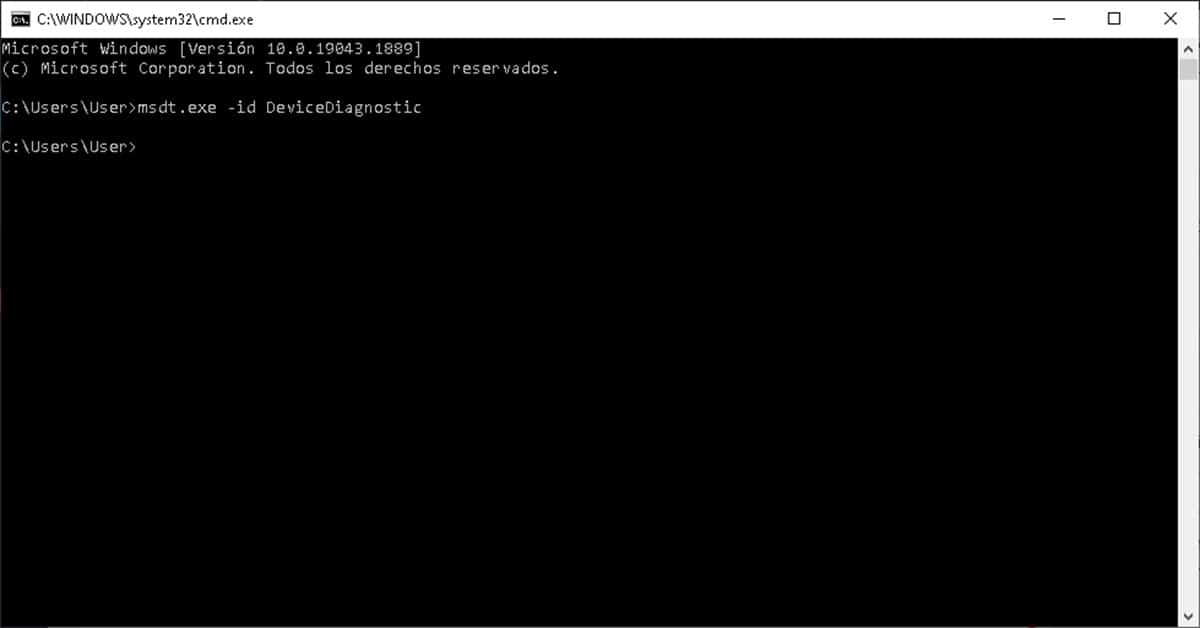
உடனடியாக, வழிகாட்டி சாளரம் காட்டப்படும், சரிபார்ப்பைத் தொடங்க நீங்கள் அடுத்ததைக் கிளிக் செய்ய வேண்டும்.

முடிந்ததும், ஸ்கேன் முடிவுகள் சில பரிந்துரைக்கப்பட்ட தீர்வுகளுடன் காட்டப்படும், இது கணினிக்கு கேள்விக்குரிய சாதனத்தை அடையாளம் காண உதவும்.
இயக்கியை நிறுவல் நீக்கி மீண்டும் நிறுவவும்
பிழையைத் தீர்க்க வேண்டிய கடைசி விருப்பம் “விண்டோஸ் இந்த சாதனத்தை நிறுத்திவிட்டது, ஏனெனில் அது சிக்கல்களைப் புகாரளித்தது. (குறியீடு 43)» என்பது கேள்விக்குரிய சாதனத்தின் இயக்கிக்கு நேரடியாகச் சுட்டிக்காட்டுவதாகும். அந்த வகையில், நாம் சாதன நிர்வாகிக்குச் செல்ல வேண்டும், இதற்காக நீங்கள் தொடக்க மெனுவில் வலது கிளிக் செய்து, அதே பெயரின் விருப்பத்தைத் தேர்ந்தெடுக்க வேண்டும்.
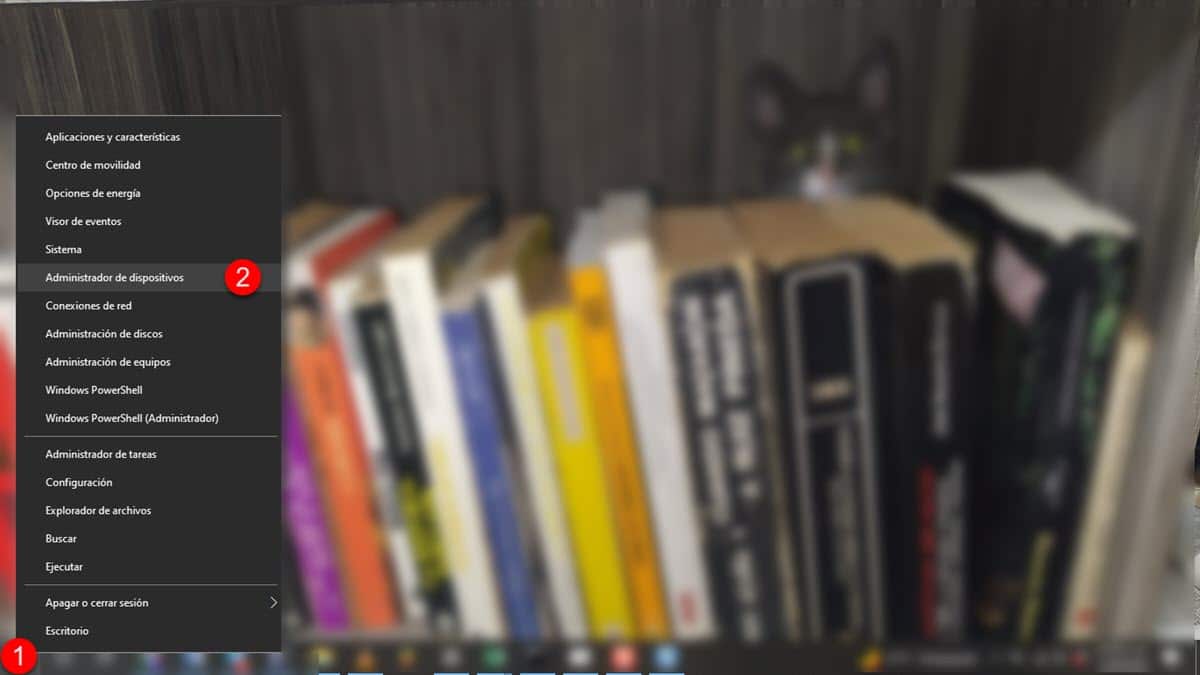
இது ஒரு சாளரத்தைத் திறக்கும், அங்கு கணினியுடன் இணைக்கப்பட்ட அனைத்து வன்பொருள்களும் காட்டப்படும். நீங்கள் இணைக்கும் ஒன்றைக் கண்டுபிடி, அது பிழை 43 ஐ உருவாக்குகிறது, அதைத் தேர்ந்தெடுத்து வலது கிளிக் செய்யவும். இது தொடர்ச்சியான விருப்பங்களைக் கொண்டு வரும், "சாதனத்தை நிறுவல் நீக்கு" என்பதைத் தேர்ந்தெடுக்கவும். இந்தச் செயலுக்கான உறுதிப்படுத்தலை கணினி கேட்டால், அதை அனுமதித்து அது முடிவடையும் வரை காத்திருக்கவும்.
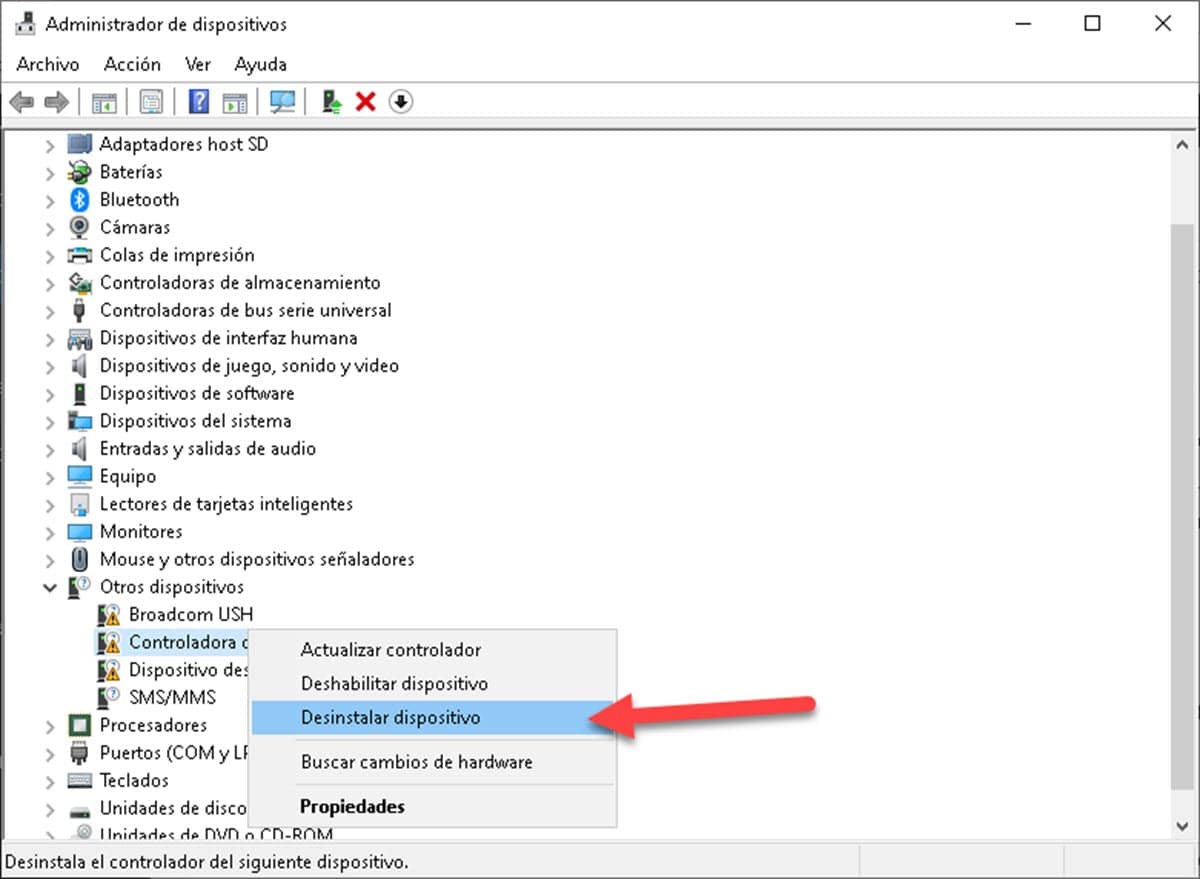
இப்போது, இடைமுகத்தின் மேல் பட்டியில் உள்ள "செயல்" மெனுவைக் கிளிக் செய்து, "வன்பொருள் மாற்றங்களுக்கான ஸ்கேன்" என்பதைத் தேர்ந்தெடுக்கவும்.
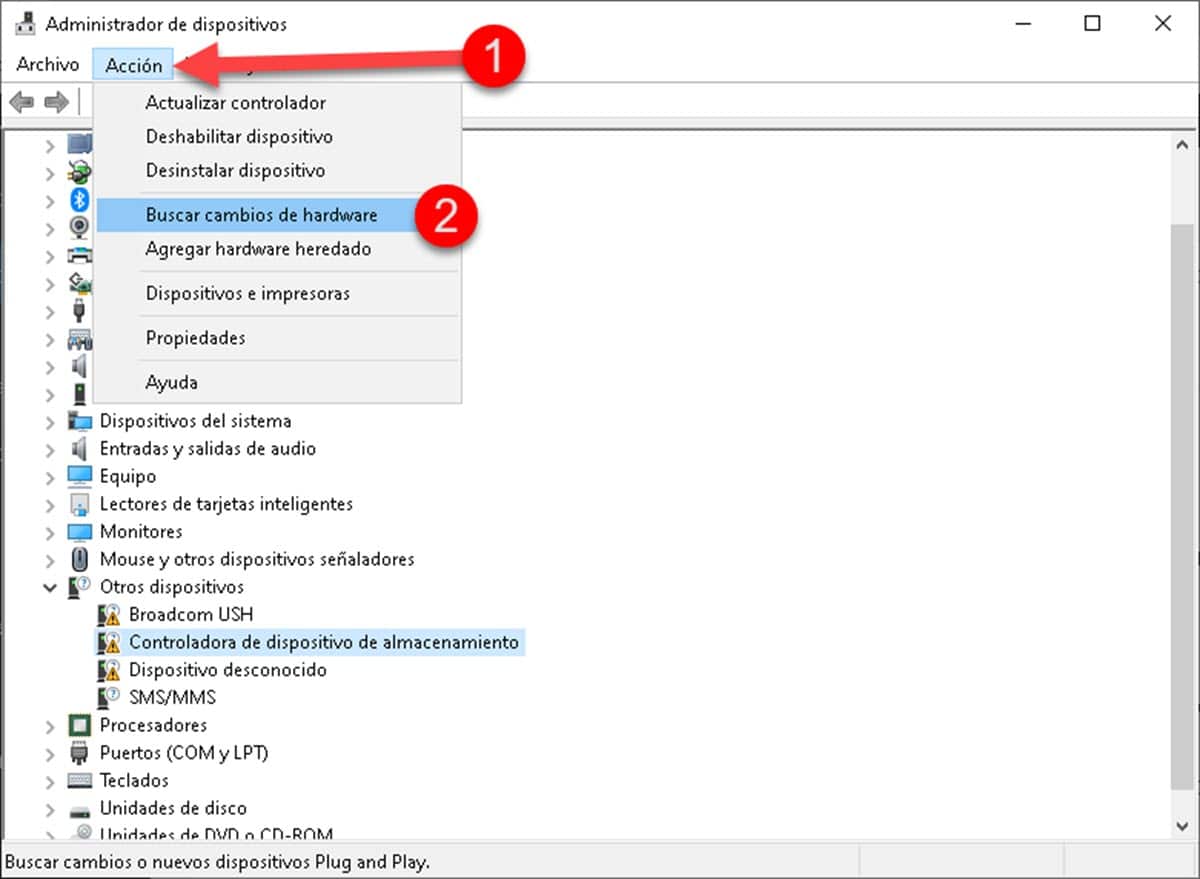
இது இணைக்கப்பட்ட சாதனங்களை கணினியை மீண்டும் படிக்க வைக்கும், சிக்கல்களை ஏற்படுத்தும் ஒன்றைக் கண்டறிந்து இயக்கி மீண்டும் நிறுவலைத் தொடங்கும். புதிய சாதனத்தின் நிறுவல் உறுதிசெய்யப்பட்டதும், மாற்றங்கள் நடைமுறைக்கு வர கணினியை மறுதொடக்கம் செய்து அதன் செயல்பாட்டைச் சோதிக்கவும்.
மற்றொரு கணினியில் வன்பொருளை முயற்சிக்கவும்
மேலே உள்ள எதுவும் நேர்மறையான முடிவுகளைத் தரவில்லை என்றால், மற்றொரு கணினியில் வன்பொருளைச் சோதிக்கும் மாற்று எங்களிடம் உள்ளது. சாதனம் பழுதாகிவிட்டதா அல்லது சிக்கல் முற்றிலும் உங்கள் பக்கத்தில் உள்ளதா என்பதை இது உடனடியாக உங்களுக்குத் தெரிவிக்கும். புறம் மற்ற கணினியில் வேலை செய்தால், உங்கள் கணினி இணக்கமாக உள்ளதா என்பதைத் தீர்மானிக்க, அது கேட்கும் தேவைகளை நீங்கள் சரிபார்க்க வேண்டும்.
நான் win 10 11 ஐப் பயன்படுத்துகிறேன், மேலும் எனது கணினியில் எந்த பிரச்சனையும் இல்லை win 11 ஐ எவ்வாறு புதுப்பிப்பது, அதனால் அசல் வெற்றி 11 அப்படியே இருக்கும்